Содержание
Введение
Arduino — это аппаратная платформа с открытым исходным кодом. Есть два элемента в названии: платы и программное обеспечение. Только платы от официального производителя arduino.cc можно назвать «Arduino».
Название является товарным знаком. Всё начиналось с открытого исходного кода, но по мере того, как популярность программного обеспечения Arduino (IDE — Integrated Development Environment) стала расти, оно было расширено для поддержки многих других плат.
Эти устройства более правильно называть «совместимые Arduino».
Arduino IDE — это кросс-платформенное приложение, которое обеспечивает отправную точку для всех проектов, связанных с Arduino.
Эта серия плат нацелена на широкую аудиторию — как профессиональных инженеров, так и юзеров, которые вообще ничего не понимают в контроллерах, но готовы с удовольствием сделать что-нибудь этакое электронное. И если вы относитесь к числу последних, не бойтесь купить одну из плат, чтобы сделать свой первый проект.
На стороне программного обеспечения есть «ядро» и «IDE». Ядром является библиотека C ++, называемая «ядром Arduino», которая уникальна для каждого типа процессора. Эта (обширная) библиотека позволяет использовать общие функции, такие как digitalRead() или digitalWrite(), для работы со множеством разных архитектур.
На аппаратной стороне трудно охватить все возможные варианты в сжатом виде
Таким образом, здесь основное внимание уделяется таким популярным вариантам, как: Uno, Mega, ESP8266, Zero и MKR. Некоторые из них мы упоминаем ниже
Для компьютера
Установка Arduino IDE
Arduino IDE – программа для написания и загрузки прошивки в плату, скачать можно на официальном сайте вот здесь. Перед загрузкой вам предложат пожертвовать на развитие проекта, можно отказаться и нажать JUST DOWNLOAD (только скачать). Либо открываем прямую ссылку на загрузку версии 1.8.13 и сразу качаем файл.
Для работы рекомендуется компьютер с Winodws 7 или выше, либо Linux/MacOS
- Если у вас Windows XP, придётся установить версию , более свежие версии будут очень сильно тормозить или не будут работать вообще. Есть ещё одна проблема: некоторые библиотеки не будут работать на старых версиях Arduino IDE, также не будет работать поддержка плат семейства esp8266, поэтому крайне рекомендуется обновить свой компьютер до Windows 7 или выше
- Установка на Linux из системного репозитория – читать тут
- Установка на MacOS – читать тут
Не рекомендуется устанавливать Arduino Windows app из магазина приложений Windows, так как с ней бывают проблемы
Не устанавливайте старые версии IDE, если нет на то весомых причин, а также beta и hourly-билды
Драйвер Arduino
Во время установки Arduino IDE программа попросит разрешения установить драйвера от неизвестного производителя, нужно согласиться на установку всего предложенного.
Обновление Arduino IDE (Windows)
Перед установкой новой версии нужно удалить старую. Ни в коем случае не удаляйте папку установленной IDE из Program Files, удалять нужно через “Установка и удаление программ“, либо запустив файл uninstall.exe из папки с установленной программой. Иначе установщик откажется устанавливать новую программу, так как в системе остались следы от старой. Решение этой проблемы описано в видео ниже. Вкратце о том, как удалить IDE вручную:
Удаляем папки:
- Папка с программой
- C:\Program Files (x86)\Arduino\ (64-битная версия Windows)
- C:\Program Files\Arduino\ (32-битная версия Windows)
- Папка со скетчами и библиотеками
- Папка с настройками и дополнительными “ядрами” плат
Удаляем следы из реестра:
- Открыть редактор системного реестра:
- Windows 10: Пуск/regedit
- Предыдущие: Пуск/Выполнить/regedit
- В открывшемся окне: Правка/Найти…
- В окне поиска пишем arduino\uninstall
- Поиск
- Удаляем найденный параметр (см. скриншот ниже)
- На всякий случай Правка/Найти далее
- Удаляем и так далее, пока не удалим все найденные параметры с arduino\uninstall
- После этого можно запускать установщик и устанавливать новую программу
Распаковка портативной версии
Вместо полной установки программы можно скачать архив с уже “установленной”, на странице загрузки он называется Windows ZIP file. Вот прямая ссылка на 1.8.13. Распаковав архив, получим портативную версию Arduino IDE, которую можно скинуть на флешку и использовать на любом компьютере без установки программы. Но понадобится установить драйвер для китайских плат, а также драйверы из папки с программой Arduino IDE (подробнее в следующем уроке). Возможно понадобится установить Java.
Java
Для старых версий Arduino IDE, а также для некоторых других программ, которыми мы будем пользоваться, понадобится пакет Java JRE. Скачать можно с официального сайта для своей операционной системы.
Среда разработки Arduino
Очень большой частью платформы Ардуино является Интегрированная Среда Разработки или IDE (Integrated development environment).
Для работы платы и вашего будущего проекта необходимо написать и загрузить на Arduino скетч. IDE помогает с легкостью всё это реализовать.
Скетч — это программа, написанная для управления платой Ардуино и устройствами на ее основе, которая загружается в микроконтроллер. Имеет также другое название — эскиз.
Простыми словами — это программа в которой создатели своих устройств пишут код для управления своими будущими роботами, гаджетами, умным домом и т.п..
Arduino IDE является бесплатной, скачивается и устанавливается на компьютер пользователя.
Программа работает на операционных системах Windows, Mac OS и Linux.
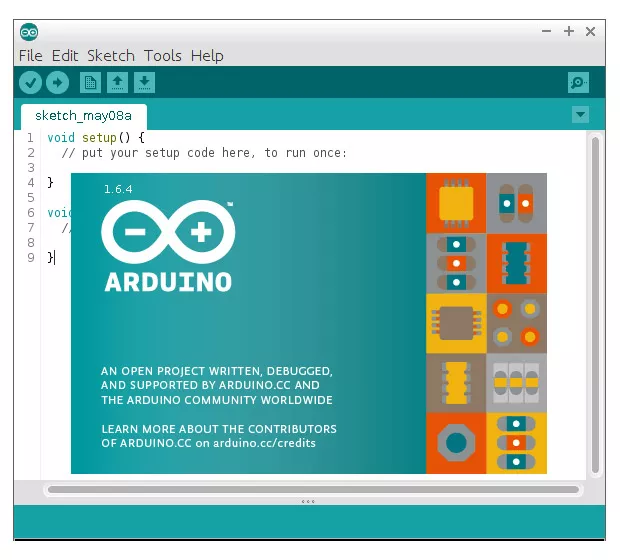 Окно загрузки и экран программы Arduino IDE
Окно загрузки и экран программы Arduino IDE
Подробнее познакомиться со средой разработки вы можете в нашей статье «Arduino IDE: программная среда для разработки под Ардуино».
Скачать Arduino IDE можно с официального сайта производителя плат Arduino.
Главное ядро программы версии 1.8.0 было выпущено 20 декабря 2016 года, а уже в 2020 году многие используют версию 1.8.13.
Вместе с программой автоматически установятся драйвера для определения платы при подключении к USB-порту. Среда разработки оснащена стандартным менеджером добавления библиотек в виде исходного кода на языке C++.
Данная возможность расширяет применение компонентов, добавляя новый функционал.
Программирование Ардуино
Язык программирования устройств Ардуино основан на C/C++. Он прост в освоении, и на данный момент Arduino — это, пожалуй, самый удобный способ программирования устройств на микроконтроллерах.
Базовые и полезные знания, необходимые для успешного программирования под платформу Arduino:
|
|
Справочник языка Ардуино
Язык Arduino можно разделить на три раздела:
Операторы
Управляющие операторы
Синтаксис
Арифметические операторы
Операторы сравнения
Логические операторы
Унарные операторы
|
ДанныеКонстанты
Типы данных
Преобразование типов данных
Область видимости переменных и квалификаторы
|
ФункцииЦифровой ввод/вывод
Аналоговый ввод/вывод
Дополнительные фунции ввода/вывода
Работа со временем
Математические функции
Тригонометрические функции
Генераторы случайных значений
Внешние прерывания
Функции передачи данныхSerial |
Библиотеки Arduino
Servo — библиотека управления сервоприводами.EEPROM — чтение и запись энергонезависимой памяти микроконтроллера.SPI — библиотека, реализующая передачу данных через интерфейс SPI.Stepper — библиотека управления шаговыми двигателями.
Yenka
Yenka — отличный симулятор, который студенты и опытные пользователи могут использовать для обучения и преподавания основ программирования и схем. Как и большинство Ардуино симуляторов из нашего списка, он оснащен всеми необходимыми функциями для проверки эскизов/идей, отладки ваших проектов и разработки сложных проектов без ввода аппаратного обеспечения в эксплуатацию.
Yenka широко используется преподавателями, преподающими основы электроники, но из-за стоимости студентам она может быть не по карману. Это кросс-платформенный симулятор, который работает как в операционной системе Linux, так и в Windows. Несмотря на стоимость программа может быть идеальным тренажером Ардуино для вашего личного использования.
Первый проект на Arduino
Давайте соберем первое устройство на базе Ардуино. Мы просто подключим тактовую кнопку и светодиод к ардуинке. Схема проекта выглядит так:
Управление яркостью светодиода
Обратите внимание на дополнительные резисторы в схеме. Один из них ограничивает ток для светодиода, а второй притягивает контакт кнопки к земле
Как это работает и зачем это нужно я объяснял в этом уроке.
Для того что бы все работало, нам надо написать скетч. Давайте сделаем так, что бы светодиод загорался после нажатия на кнопку, а после следующего нажатия гас. Вот наш первый скетч:
В этом скетче я создал дополнительную функцию debounse для подавления дребезга контактов. О дребезге контактов есть целый урок на моем сайте. Обязательно ознакомьтесь с этим материалом.
Язык программирования Ардуино
Когда у вас есть на руках плата микроконтроллера и на компьютере установлена среда разработки, вы можете приступать к написанию своих первых скетчей (прошивок). Для этого необходимо ознакомиться с языком программирования.
Для программирования Arduino используется упрощенная версия языка C++ с предопределенными функциями. Как и в других Cи-подобных языках программирования есть ряд правил написания кода. Вот самые базовые из них:
- После каждой инструкции необходимо ставить знак точки с запятой (;)
- Перед объявлением функции необходимо указать тип данных, возвращаемый функцией или void если функция не возвращает значение.
- Так же необходимо указывать тип данных перед объявлением переменной.
- Комментарии обозначаются: // Строчный и /* блочный */
Подробнее о типах данных, функциях, переменных, операторах и языковых конструкциях вы можете узнать на странице по программированию Arduino. Вам не нужно заучивать и запоминать всю эту информацию. Вы всегда можете зайти в справочник и посмотреть синтаксис той или иной функции.
Все прошивки для Arduino должны содержать минимум 2 функции. Это setup() и loop().
Функция setup
Функция setup() выполняется в самом начале и только 1 раз сразу после включения или перезагрузки вашего устройства. Обычно в этой функции декларируют режимы пинов, открывают необходимые протоколы связи, устанавливают соединения с дополнительными модулями и настраивают подключенные библиотеки. Если для вашей прошивки ничего подобного делать не нужно, то функция все равно должна быть объявлена. Вот стандартный пример функции setup():
Функция loop
Функция loop() выполняется после функции setup(). Loop в переводе с английского значит «петля». Это говорит о том что функция зациклена, то есть будет выполняться снова и снова. Например микроконтроллер ATmega328, который установлен в большинстве плат Arduino, будет выполнять функцию loop около 10 000 раз в секунду (если не используются задержки и сложные вычисления). Благодаря этому у нас есть большие возможности.
Какие виды плат поддерживаются в Arduino Web Editor
Arduino Web Editor позволяет автоматически определять вид платы и к какому порту компьютера она подключена. В настоящее время этот онлайн редактор поддерживает только официальные Arduino/Genuino платы, а также небольшое количество других сертифицированных плат. Вы можете увидеть полный список поддерживаемых плат в соответствующем выпадающем списке (‘Select Other Board and Port ‘) в данном редакторе.
Также в специальном всплывающем окне (popup window) вы можете проверить совместимость кода вашей программы с любой поддерживаемой платой даже если у вас в это время ее нет. Если подсоединенная к компьютера плата автоматически не определилась данным редактором, вы можете вручную выбрать ее из списка, но при этом не забудьте еще и выбрать порт, к которому она подсоединена.
Полный список поддерживаемого аппаратного обеспечения можно увидеть во всплывающем команде. Команда Arduino постоянно работает над расширением этого списка.
Наборы и конструкторы Ларт
ЛАРТ Сармат Армага
Набор на основе контроллера Ардуино, при помощи которого можно собрать робота, движущегося по линии. Главный компонент комплекта – миниатюрная плата Ардуино Нано, которая позволяет подключать не только входящие в состав набора компоненты, а и другие элементы совместимые с Ардуино, как механического, так и электронного типа. Это дает возможность совершенствовать полученного робота.
ЛАРТ Печенег Батана
Комплект включает плату Ардуино Нано и имеет достаточное количество элементов для разработки и строительства роботов, которых при помощи состава набора можно собрать две разновидности: робот, движущийся по черной линии и робот с датчиком ультразвука. Для программирования применяется текстовая среда Arduino IDE. Для разных модификаций роботов имеется возможность использования совместимых с Ардуино компонентов, а при помощи дополнительной пластины можно установить большее количество датчиков.
Выбрать и купить наборы ЛАРТ можно на официальном сайте: lartmaster.ru/
Конструктор Смарт Робо
Готовый конструктор для создания электронного робота на основе Ардуино, в комплект входит необходимое количество элементов, и руководство к сборке. Базовый элемент набора – плата от Keyestudio (100% аналог Ардуино). Полученный робот может быть запрограммирован на движение по линии, возможность объезда препятствий и управление от дистанционного пульта. Все элементы соединяются при помощи быстроразъемных соединителей и не требуют пайки. Доработать и усовершенствовать полученную конструкцию можно добавив на плату дополнительные элементы, совместимые с контроллером Ардуино.
Конструктор Смарт
Серия наборов, которые отличаются по комплектации. Основной компонент – плата Smart Uno – аналог контроллера Ардуино Уно, не уступающий ему по качественным характеристикам. В зависимости от комплектации (Смарт 10, Смарт 20 и Смарт 30) набор содержит элементы, как для начального уровня проектирования, так и для разработки более сложных проектов. При необходимости возможно подключение других электронных компонентов, совместимых с микроконтроллером.
Смарт Genuino
Серия наборов – Смарт 10 Genuino, Смарт 20 Genuino, Смарт 30 Genuino, которые отличны по количеству деталей в комплекте. Главный базовый компонент – плата Genuino Uno, кроме которой в составе имеются электронные детали, беспаечная макетная плата, провода и руководство по проектированию. Набор будет интересен как новичкам, так и профессиональным пользователям.
Выбрать и купить конструктор SmartElements можно на официальном сайте: https://smartelements.ru/
Робоплатформа Robbo (ScratchDuino)
Конструктор предназначен для обучения детей и взрослых основам робототехники и электроники. Управление роботизированным механизмом может осуществляться из различных сред программирования (Scratch, Lazarus, Кумир) или же пульта управления. Базовый компонент – картридж Ардуино. В зависимости от типа комплектации варьируется количество составных элементов.
Выбрать и купить конструктор Robbo можно на официальном сайте: https://robboclub.ru/
Как общаться с «Ардуино»
Чтобы микроконтроллер понял, что необходимо сделать, нужно написать программу. Для этого был разработан специальный язык программирования, основанный на С++.
Инструкции работы платформы пишется в программной среде Arduino IDE. В ней уже есть рабочие примеры, изучив которые, можно получить базовое представление о том, как общаться с Arduino.
Существуют и специальные среды программирования, которые дают возможность не писать текст. Речь идет о визуальном программировании, графических средах для управления платами «Ардуино». Наиболее распространенные из них — Scratch, ArduBlock, FLProg.
KY-005, модуль инфракрасного светодиода
Модуль инфракрасного светодиода
Можно заменить обычным ИК- светодиодом за 15 р, на Али вам придется отдать около 50 р за один модуль.
Инфракрасный светодиод, некоторые блоки могут идти с постоянным токоограничивающим резистором, некоторые без оного, обратите внимание при подключении- поставьте резистор. Модуль можно применить для передачи информации, так же можно использовать как детектор пересечения луча вместе с инфракрасным фотодиодом в охранных устройствах, при этом имеют как преимущества так и недостатки
Преимущества- луч невидим для человеческого глаза, недостатки- большой угол рассеивания.
KY-008, модуль лазерного светодиода
|
Модуль лазерного диода |
| Можно заменить на лазерный диод за 20 р и последовательно поставить токоограничивающий резистор, на Али удовольствие стоит от 50 р |
| Модуль аналогичен KY-005, только в роли излучающего элемента выступает 3 мВт лазерный светодиод. Можно использовать для передачи данных на дальние расстояния (лазер все таки, имеет довольно узкий луч, который имеет больший световой поток при одинаковой мощности инфракрасных и лазерных диодов), если использовать зеркала то можно построить довольно объемную охранную сигнализацию помещения. Единственный недостаток в ней будет заключаться в юстировке зеркал. |
Что такое Arduino?
Как я уже сказал, Arduino — это микроконтроллер, для того чтобы быть микрокомпьютером ему не хватает многих компонентов. Он очень прост и гибок, поэтому подходит для разработки различных проектов.
Arduino воспринимает окружающую среду с помощью различных кнопок, датчиков и других сенсоров. Также можно воздействовать на окружение путем контроля светодиодов, моторов, сервоприводов и реле. Проекты Arduino могут оставаться автономными или взаимодействовать с программным обеспечением, установленным на компьютере. Они могут взаимодействовать с другими Arduino, Raspberry Pi, NodeMCU и любыми другими устройствами.

Микроконтроллер Arduino очень сильно упрощает процесс создания проекта, даже если вы раньше не делали ничего в сфере программируемой электроники. В сети есть тысячи руководств среди которых вы сможете найти то, что нужно.
В дополнение к простоте Arduino, эта плата стоит достаточно дешево и имеет открытый исходный код. Самая популярная модель arduino для начинающих — Arduino Uno, основная на микроконтроллере ATMEGA 16U2 от фирмы Atmel. Есть много различных моделей, которые отличаются размером, мощностью, спецификациями и другими параметрами.
Схемы публикуются под лицензией Creative Commons, поэтому опытные электронщики и производители могут делать свои версии Arduino, это приводит к очень низкой стоимости распространения устройств.
Набиваем руку
Для того чтобы уверенно реализовывать сложные задумки, пользоваться программной средой и Ардуино начинающим необходимо «набить руку». Для этого рекомендуется для начала освоить более легкие задачи и проекты.
Самый простой проект, который вы можете сделать — заставить светодиод, который расположен на плате Ардуино напротив порта, мигал каждую секунду.
Для этого необходимо:
- подключить конструктор к ПК,
- открыть программу, в разделе «сервис» ищем блок «последовательный порт»
- выбираем необходимый интервал
- после чего необходимо добавить код, который есть в Arduino IDE в разделе «Примеры».
Первыми проектами в Ардуино для начинающих могут стать:
- мигающий светодиод;
- подключение и управление датчиком температуры;
- подключение и управление датчиком движения;
- подключение фоторезистора;
- управление сервоприводом.
Наборы и конструкторы Ларт
ЛАРТ Сармат Армага
Набор на основе контроллера Ардуино, при помощи которого можно собрать робота, движущегося по линии. Главный компонент комплекта – миниатюрная плата Ардуино Нано, которая позволяет подключать не только входящие в состав набора компоненты, а и другие элементы совместимые с Ардуино, как механического, так и электронного типа. Это дает возможность совершенствовать полученного робота.
ЛАРТ Печенег Батана
Комплект включает плату Ардуино Нано и имеет достаточное количество элементов для разработки и строительства роботов, которых при помощи состава набора можно собрать две разновидности: робот, движущийся по черной линии и робот с датчиком ультразвука. Для программирования применяется текстовая среда Arduino IDE. Для разных модификаций роботов имеется возможность использования совместимых с Ардуино компонентов, а при помощи дополнительной пластины можно установить большее количество датчиков.
Выбрать и купить наборы ЛАРТ можно на официальном сайте: lartmaster.ru/
Конструктор Смарт Робо
Готовый конструктор для создания электронного робота на основе Ардуино, в комплект входит необходимое количество элементов, и руководство к сборке. Базовый элемент набора – плата от Keyestudio (100% аналог Ардуино). Полученный робот может быть запрограммирован на движение по линии, возможность объезда препятствий и управление от дистанционного пульта. Все элементы соединяются при помощи быстроразъемных соединителей и не требуют пайки. Доработать и усовершенствовать полученную конструкцию можно добавив на плату дополнительные элементы, совместимые с контроллером Ардуино.
Конструктор Смарт
Серия наборов, которые отличаются по комплектации. Основной компонент – плата Smart Uno – аналог контроллера Ардуино Уно, не уступающий ему по качественным характеристикам. В зависимости от комплектации (Смарт 10, Смарт 20 и Смарт 30) набор содержит элементы, как для начального уровня проектирования, так и для разработки более сложных проектов. При необходимости возможно подключение других электронных компонентов, совместимых с микроконтроллером.
Смарт Genuino
Серия наборов – Смарт 10 Genuino, Смарт 20 Genuino, Смарт 30 Genuino, которые отличны по количеству деталей в комплекте. Главный базовый компонент – плата Genuino Uno, кроме которой в составе имеются электронные детали, беспаечная макетная плата, провода и руководство по проектированию. Набор будет интересен как новичкам, так и профессиональным пользователям.
Выбрать и купить конструктор SmartElements можно на официальном сайте: https://smartelements.ru/
Робоплатформа Robbo (ScratchDuino)
Конструктор предназначен для обучения детей и взрослых основам робототехники и электроники. Управление роботизированным механизмом может осуществляться из различных сред программирования (Scratch, Lazarus, Кумир) или же пульта управления. Базовый компонент – картридж Ардуино. В зависимости от типа комплектации варьируется количество составных элементов.
Выбрать и купить конструктор Robbo можно на официальном сайте: https://robboclub.ru/
Ардуино для начинающих
Arduino – это возможность делать сложные и умные вещи просто. Идеальный вариант для первых шагов начинающих технических гениев. Вы можете легко собрать электронные схемы из готовых конструкторов и наборов, загрузить готовую программу, которую можно скачать совершенно бесплатно и начать использовать умное электронное устройство.
Arduino – это электронные платы, к которым можно подсоединять различные датчики, двигатели, экраны и много других электронных компонентов. Плата Ардуино будет управлять этими компонентами с помощью программы, который вы в нее загрузите. Самые популярные платы для начинающих – это Arduino Uno, Arduino Mega, Arduino Nano и Arduino Leonardo. Кроме этого есть множество других вариантов, подходящих для конкретных случаев.
Arduino – это еще и совершенно бесплатная среда программирования Arduino IDE, в которой можно писать программы (скетчи) для контроллера. Программа прошивается в микроконтроллер буквально одним нажатием на кнопку. Никаких особых знаний не требуется! Вы можете даже не писать программу – просто найти и скачать готовый скетч, который просто откроете в Arduino IDE.
Arduino – это сообщество инженеров, всегда готовых помочь советом. Это огромное количество сайтов с документацией, примерами и схемами. Начать можно с официального сайта, но кроме него сегодня появилось огромное количество сайтов на русском с форумом русскоязычных инженеров.
Этапы настройки Arduino
- Во-первых, установите IDE. Вы можете скачать IDE с сайта Arduino.
- Установите программное обеспечение на свой компьютер.
- Теперь запустите .exe файл Arduino IDE. IDE выглядит так:
- Напишите в редакторе кода свою программу и загрузите её в Arduino. Чтобы сделать это, необходимо подключить Arduino к компьютеру, используя USB кабель.
- В IDE выберите тип Arduino, который вы используете, через меню Tools (Инструменты) → Boards (Платы).
- Теперь проверьте свой код, нажав на значок «галки» вверху окна IDE, затем нажмите на соседний значок «стрелка вправо», чтобы скомпилировать и загрузить код в Arduino.
Внимание: возможно, вам понадобится установить драйвера, если ваша система не обнаружит Arduino
Как настроить Ардуино?
Одним из главных преимуществ конструктора является его безопасность относительно настроек пользователя. Ключевые настройки, потенциально опасные для Arduino, являются защищенными и будут недоступны.
Поэтому даже неопытный программист может смело экспериментировать и менять различные опции, добиваясь нужного результата. Но на всякий случай очень рекомендуем прочитать три важных материала по тому как не испортить плату:
- Как уберечь Arduino и другие платы от кривых рук
- 10 способов «убить» микроконтроллер Arduino
Алгоритм классической настройки программы Arduino выглядит так:
- установка IDE, которую можно загрузить ниже или здесь или с сайта производителя;
- установка программного обеспечения на используемый ПК;
- запуск файла Arduino;
- вписывание в окно кода разработанную программу и перенос ее на плату (используется USB кабель);
- в разделе IDE необходимо выбрать тип конструктора, который будет использоваться. Сделать это можно в окне «инструменты» — «платы»;
- проверяете код и жмете «Дальше», после чего начнется загрузка в Arduino.
| 1.8.7 | Код на Github |
| 1.8.6 | Код на Github |
| 1.8.5 | Код на Github |
| 1.8.4 | Код на Github |
| 1.8.3 | Код на Github |
| 1.8.2 | Код на Github |
| 1.8.1 | Код на Github |
| 1.8.0 | Код на Github |
| 1.6.13 | Код на Github |
| 1.6.12 | Код на Github |
| 1.6.11 | Код на Github |
| 1.6.10 | Код на Github |
| 1.6.9 | Код на Github |
| 1.6.8 | Код на Github |
| 1.6.7 | Код на Github |
| 1.6.6 | Код на Github |
| 1.6.5 | Код на Github |
| 1.6.4 | Код на Github |
| 1.6.3 | Код на Github |
| 1.6.2 | Код на Github |
| 1.6.1 | Код на Github |
| 1.6.0 | Код на Github |
| 1.5.8 BETA | Код на Github |
| 1.5.7 BETA | Код на Github |
| 1.5.6-r2 BETA | Код на Github |
| 1.5.5 BETA | Код на Github |
| 1.5.4 BETA | Код на Github |
| 1.5.3 BETA | Код на Github |
| 1.5.2 BETA | Код на Github |
| 1.5.1 BETA | Код на Github |
| 1.5 BETA | Код на Github |
Язык Arduino
Если опытный программист посмотрит на код для Arduino, он скажет, что это код на C++. Это недалеко от истины: основная логика Ардуино реализована на C++, а сверху на неё надет фреймворк Wiring, который отвечает за общение с железом.
На это есть несколько причин:
- У С++ слава «слишком сложного языка». Arduino позиционируется как микроконтроллеры и робототехника для начинающих, а начинающим иногда трудно объяснить, что С++ не такой уж сложный для старта. Проще сделать фреймворк и назвать его отдельным языком.
- В чистом С++ нет удобных команд для AVR-контроллеров, поэтому нужен был инструмент, который возьмёт на себя все сложные функции, а на выходе даст программисту часто используемые команды.
- Разработчики дали программистам просто писать нужные им программы, а все служебные команды, необходимые для правильного оформления кода на С++, взяла на себя специальная среда разработки.
Среда разработки (IDE) Arduino.
Понятие «Ардуино»
Arduino представляет собой устройство, состоящее из одной печатной платы, оснащенное контроллером. Оно позволяет передавать и получать сигналы, управлять датчиками, внешними устройствами: освещением, электродвигателями.
Условно его разделяют на мозг и руки. В качестве мозга выступает микроконтроллер AVR семейства ATmega, чаще всего ATmega328.
«Ардуино» предоставляет такие же возможности, как и любая другая классическая плата с микроконтроллером, но управление реализовано гораздо проще, поэтому устройство доступно начинающим. На плате есть все, что необходимо для управления контроллером: тактирующее устройство, питание, сброс, различные подтяжки.
«Руками» служат электрические выводы. Их разное количество в зависимости от модели ардуино. Выводы бывают цифровыми и аналоговыми, назначение которых различается: на цифровой вывод подается логическая единица (3-5 В) или ноль (0-1,5 В), а аналоговые могут принимать сигнал с любым напряжением от 0 до 5 В и измерять его. Работают они по принципу 10-разрядного АЦП, разбивая диапазон на 1024 цифровых значения. Это позволяет измерять сигналы с аналоговых датчиков (термопары, фотодиода и т. д.) и осуществлять управление с плавной регулировкой.
3Цифровые и аналоговые выводы
Не все выводы у Arduino одинаковые. Есть выводы цифровые, а есть аналоговые. Принципиальная разница между ними в том, что на цифровых выводах может быть только два значения: либо логическая «1» (TRUE, от 3 до 5 вольт), либо логический «0» (FALSE, от 0 до 1,5 вольт), а на аналоговых выводах диапазон от логической «1» до «0» поделён на множество мелких участков.
Зачем это нужно? Давайте рассмотрим такой наглядный пример. Если подключить к цифровому выводу Arduino светодиод и подать на вывод логическую «1», то светодиод загорится с максимальной яркостью; если подать «0» – светодиод погаснет. Никаких промежуточных вариантов нет. Если светодиод подключить к аналоговому выводу, то яркостью светодиода можно управлять плавно. На практике к аналоговым выводам чаще всего подключаются какие-либо аналоговые датчики.






